T Business
Hilfe & FAQs Microsoft 365 und Office 365
Häufig gestellte Fragen und Antworten zu Microsoft 365 und Office 365.

Hilfe & FAQs zu Microsoft 365- und Office 365-Abonnements & Editionen
Die Microsoft 365- bzw. Office 365-Abonnements bieten je nach Edition verschiedene Kombinationen aus Office-Anwendungen, Cloud-Diensten und weiteren Angeboten und Services. Auf dieser Seite haben wir die wichtigsten Fragen und Antworten sowie hilfreiche Anleitungen und Artikel rund um Microsoft 365 und Office 365 für Sie zusammengestellt.
Buchung im Telekom Cloud Marketplace
Nutzung von Microsoft 365 bzw. Office 365
Datenschutz und Sicherheit
Weiterführende Produktseiten
Office 365 Enterprise Editionen
Microsoft 365 Enterprise Editionen für große Unternehmen
Zu Exchange Online
Phone für Microsoft Teams
Microsoft Teams
Microsoft Project Online
apps.telekomcloud.com-apps-6702-45041
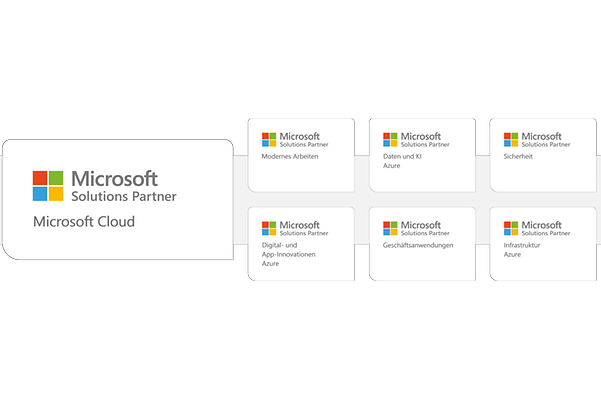
Passgenaue Lösungen und ausgezeichneter Experten-Service
Profitieren Sie von der Erfahrung und dem Know-how des Microsoft Cloud Solutions Provider #1 in Deutschland.
Als Microsoft Solutions Partner zeichnet sich die Telekom durch spezielle Kompetenzen, umfassende Erfahrung und erfolgreich realisierte Kundenprojekte in allen Microsoft Cloud-Lösungsbereichen aus.
Nicht das Passende gefunden?
Nutzen Sie hier unsere weiteren Kontaktkanäle, um Ihr Anliegen zu lösen.





